Jak připojit TP-Link Archer MR400 a nakonfigurovat internet pomocí SIM karty nebo kabelu?

- 859
- 72
- Mgr. Rainhard Jánský
Jak připojit TP-Link Archer MR400 a nakonfigurovat internet pomocí SIM karty nebo kabelu?
Rozhodl jsem se připravit malý průvodce pro nastavení Wi-Fi router TP-Link Archer MR400. Pokud s tímto routerem neznáte, doporučuji si přečíst svou recenzi na tento model. Vzhledem k tomu, že se Archer MR400 zakoupí hlavně pro připojení k internetu prostřednictvím sítě 3G/4G, určitě ukážu, jak připojit SIM kartu k tomuto routeru a provést nezbytná nastavení pro připojení k internetu a Wi-Fi Network. Pro případ, že budeme zvážit možnost připojení k internetu nikoli prostřednictvím sítě 3G/4G, ale Ethernet Cable. V tomto routeru je také taková příležitost.
V nastavení jsou k dispozici dva provozní režimy: režim 3G/4G Router - když se router připojí k internetu pomocí SIM karty (síť 3G/4G). A „Režim bezdrátového routeru“ - Když připojíme internet s routerem přes kabel (přímo z poskytovatele nebo z modemu) k WAN -Port. Ve výchozím nastavení router pracuje v režimu „3G/4G Router“. Vložením SIM karty do samostatného slotu na routeru se okamžitě připojí k síti mobilního operátora a začne distribuovat internet. Nastavení sítě Wi-Fi a další funkce na Ar400 Archer se prakticky neliší od ostatních směrovačů TP-Link. Na tomto routeru je nainstalována nová verze webového rozhraní.
Nastavení TP-Link Archer MR400 s kartou SIM
Ve slotu routeru pod mikro sim. Pokud máte nano sim, můžete použít adaptér, který je dodáván s routerem.
Je nutné vložit kartu do adaptéru a opravit ji nálepkou na záda. Poté vložte SIM kartu do slotu na router.
Zapněte router a sledujte ukazatele na předním panelu. Asi po minutě je indikátor úrovně signálu mobilní sítě (divize na fotografii tři) a indikátor připojení k internetu. To je za předpokladu, že router byl schopen nakonfigurovat připojení k internetu, existuje síťový povlak 3G/4G a neexistují žádná omezení ze strany našeho operátora.
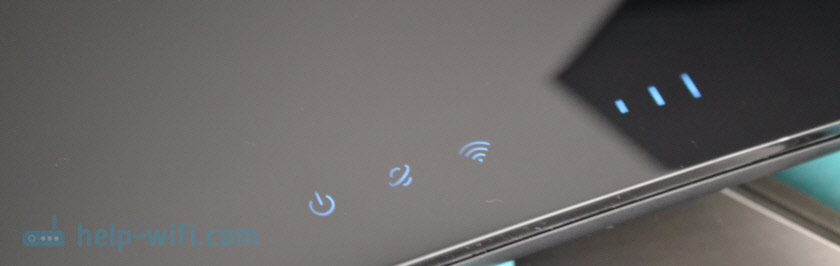
Zařízení již můžete připojit k routeru a použít připojení k internetu. Můžete se připojit jak prostřednictvím síťového kabelu, tak Wi-Fi. Název továrny Wi-Fi Network (SSID) a heslo (Wideels Password/Pin) naleznete na nálepbě na TP-Link Ar400.
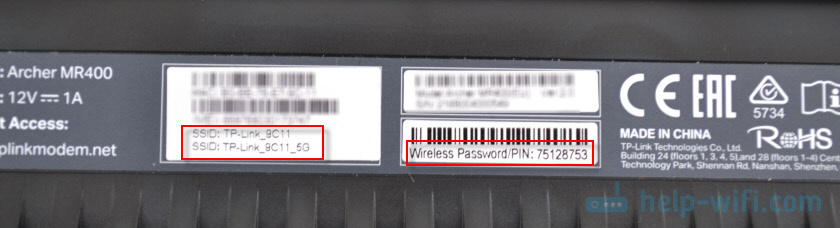
Stačí si vybrat síť Wi-Fi v seznamu dostupných sítí na vašem zařízení a označit heslo. Chcete-li přejít do nastavení routeru (například změnit název sítě a hesla Wi-Fi), musíte se nejprve připojit ke samotnému routeru. Můžete jít do nastavení prostřednictvím jakéhokoli prohlížeče. Včetně z telefonu a tabletu. Ale na mobilních zařízeních, pro konfiguraci a ovládání routeru Archer MR400, můžete nainstalovat a použít aplikaci TP-Link Tether.
Prohlížeč můžete projít do nastavení v TPLINKMODEM.Síť, nebo 192.168.1.1. Při prvním vstupu do webového rozhraní vás router požádá o nainstalování hesla správce, které bude chránit nastavení routeru. Musíte přijít a zadat heslo (2krát). Nezapomeňte to někam napsat.
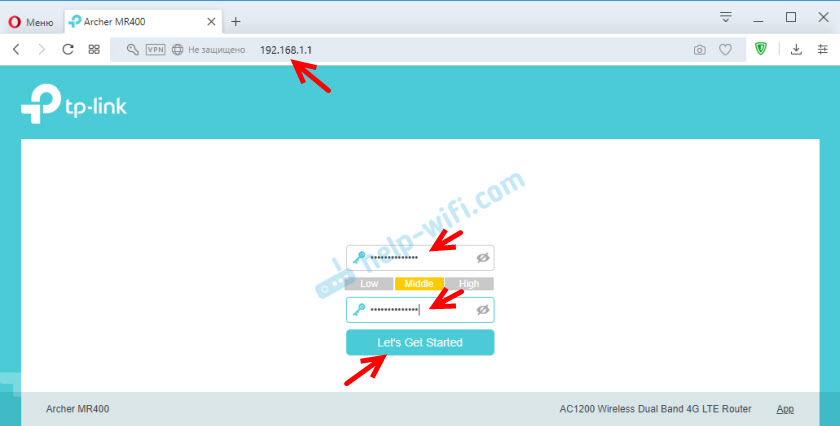
Všechny parametry, které jsou spojeny s připojením k internetu prostřednictvím sítě mobilního operátora, jsou na kartě Advanced v sekci sítě. Pokud se okamžitě objeví zpráva související s kódem PIN, pak je SIM karta blokována. Musíte jít do části „Síť“-„Správa PIN“ a zadat PIN kód (uvedený na kartě ze SIM karty, pokud jste ji nezměnili). Nebo vypněte zámek kolíku spínačem naproti „zámku kolíku“.
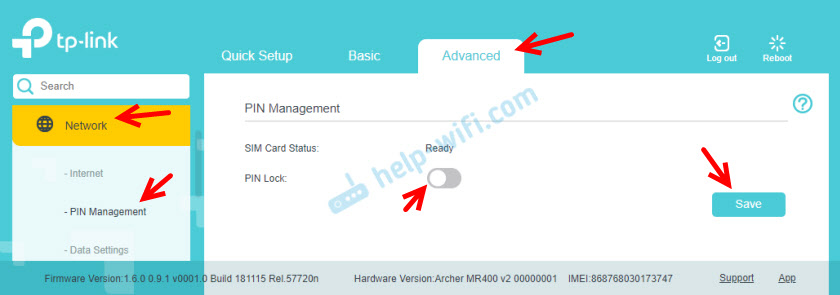
V části „Síť“ - „Internet“ můžete změnit parametry připojení k buněčné síti. Pokud je potřeba. Všechna nastavení mám automaticky.
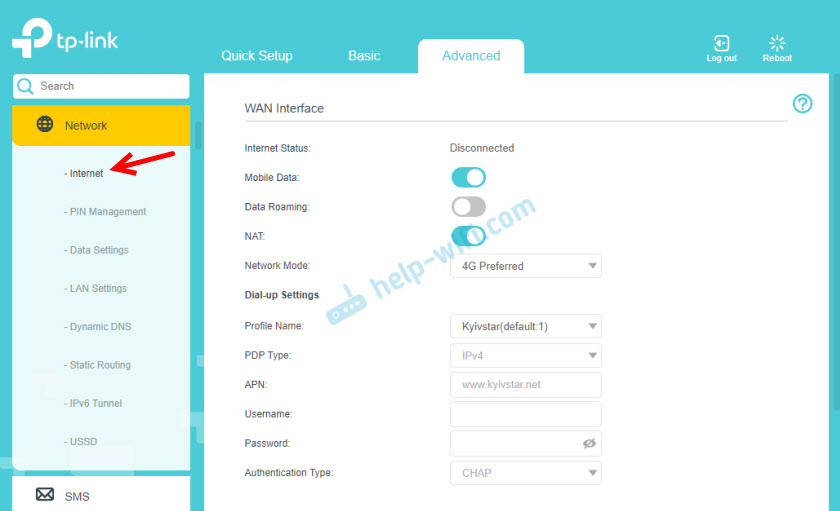
Doporučuji věnovat pozornost položce „síťového režimu“ (síťový režim). Ve výchozím nastavení je preferováno 4G (výhodné 4G). To znamená, že směrovač se připojí k síti 4G, pokud dojde k povlaku. Pokud nedochází k žádnému povlaku, připojí se k síti 3G. Doporučuji změnit nastavení na „pouze 3G“ (pouze 3G), pouze pokud neexistují vůbec žádné 4G povlaky. A „pouze 4G“ - když je povlak 4G, ale z nějakého důvodu se směrovač pravidelně přechází na 3G (zatímco rychlost v síti je 4G výše uvedená ve srovnání s 3G).
V sekci „USSD“ můžete poslat dotazy USSD. Například zkontrolovat zůstatek, připojte některé tarify atd. D. SMS zprávy můžete spravovat v samostatné části „SMS“.
Budu mluvit o zřízení sítě Wi-Fi v jedné z následujících sekcí v tomto článku. Stačí procházet níže uvedenou stránku.
Nastavení v běžném režimu routeru (internetový internet)
Pokud chcete připojit internet na síťovém kabelu k TP-Link Archer MR400, musíte se nejprve připojit k routeru z počítače nebo mobilního zařízení kabelem nebo Wi-Fi, přejděte na nastavení a přepněte jej na příslušné Způsob provozu.
Již jsem napsal výše, že můžete jít do nastavení na adrese http: // tplinkModem.Síť nebo http: // 192.168.1.1. Na kartě „Advanced“ v části „Režim provozního režimu“ musíte přepínat k položce „Režim bezdrátového routeru“ a kliknout na tlačítko „Uložit“.
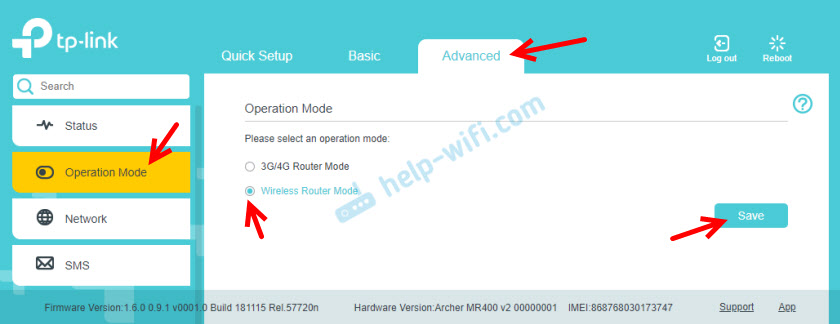
Potvrďte změnu provozního režimu. Čekáme, až bude router restartován. Poté, pokud stránka nastavení nelže automaticky, otevřeme ji ručně.
Musíte připojit internet s routerem. Připojíme kabel k portu LAN4/WAN.

V nastavení (webové rozhraní) otevíráme část „Advanced“ - „Síť“ - „Internet“. Tam je přepínač „3G/4G zálohování“ okamžitě upoutat vaše oko. Jak to chápu, pokud je tato funkce zapnuta a SIM karta je připojena k routeru, pak, když je připojení ztraceno s internetem kabelem, bude připojení přes buněčnou síť použito jako záloha.
Chcete -li nakonfigurovat připojení k poskytovateli internetu, musíte vytvořit nový profil (klikněte na tlačítko „Přidat“).
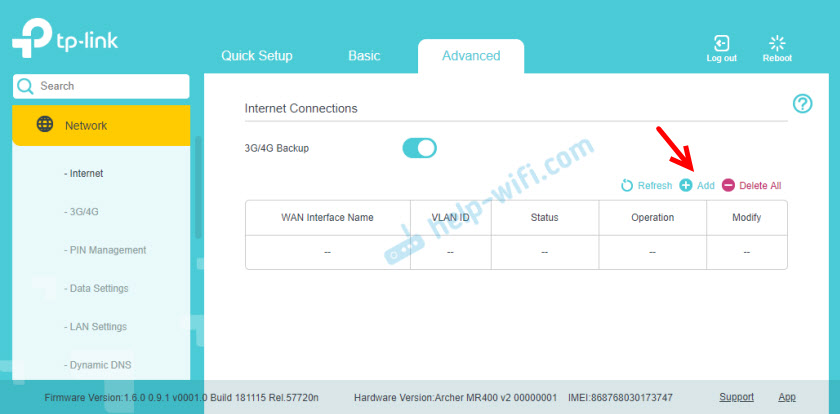
Nejprve si musíte vybrat správný typ připojení k internetu. Pokud nevíte, jaký typ spojení váš poskytovatel používá, nemá smysl pokračovat v nastavení. Nezapomeňte tyto informace zjistit od poskytovatele internetu.
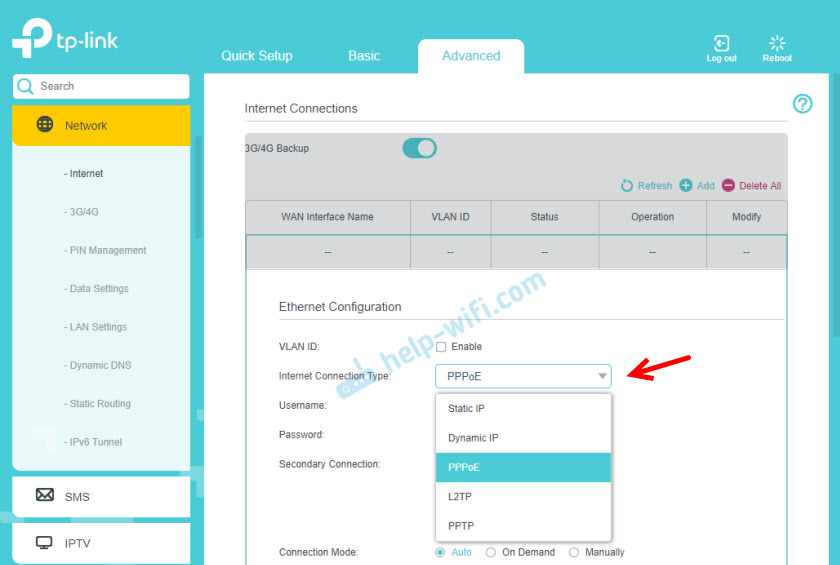
Ve všech případech, s výjimkou „dynamické IP“ (dynamického IP, DHCP), musíte předepsat nastavení. Vezměte prosím na vědomí, že poskytovatel může také přinést závaznou adresu MAC. Pokud internet nefunguje, musíte tento okamžik zjistit na podporu. Pro PPPOE musíte předepsat uživatelské jméno a heslo. A pro L2TP a PPTP také adresa serveru. Všechny tyto adresy a hesla jsou poskytovány poskytovatelem.
Například nastavení PPPOE.
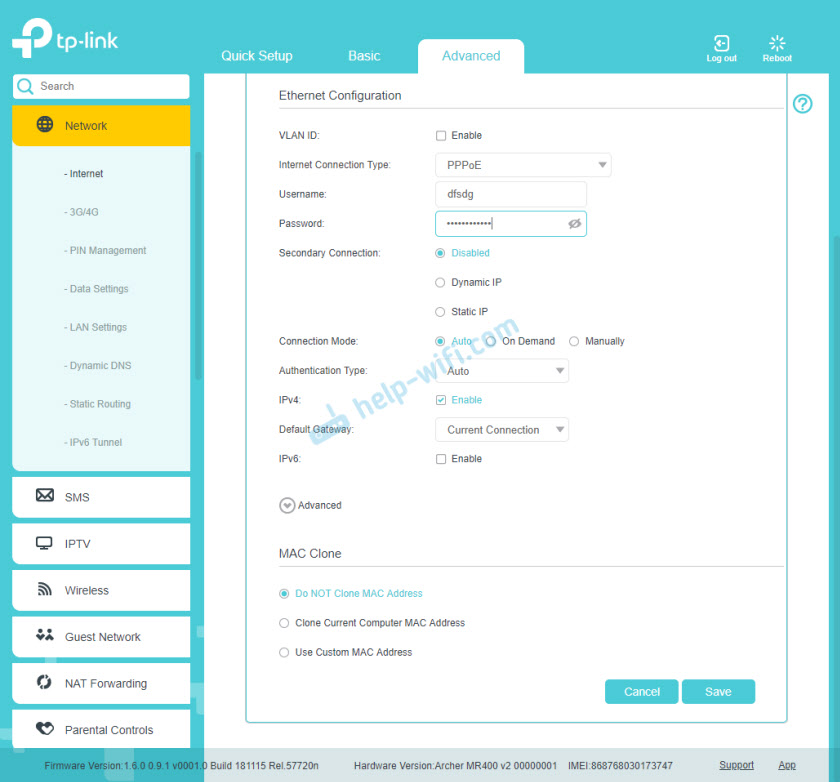
Uložte nastavení a podívejte se na stav připojení. Pokud se router nemůže připojit k internetu, znovu zkontrolujte všechny parametry. V případě potřeby je zkontrolujte poskytovatelem. A zjistit, zda z jeho strany existují omezení.
Nastavení sítě Wi-Fi na TP-Link Archer MR400
Všechna nastavení bezdrátové sítě jsou shromažďována v sekci „Advanced“ - „Wireless“ - „Wireless Nastavení“. Protože máme dvoupásmový router, existují dvě karty: „2.4GHz "a" 5GHz ". Každá síť je nastavena samostatně. Musíme pouze změnit název sítě (SSID) a heslo (heslo). Nedoporučuji vám, abyste bez potřeby změnili zbytek nastavení. Nastavili jsme síť pro 2.4GHz:
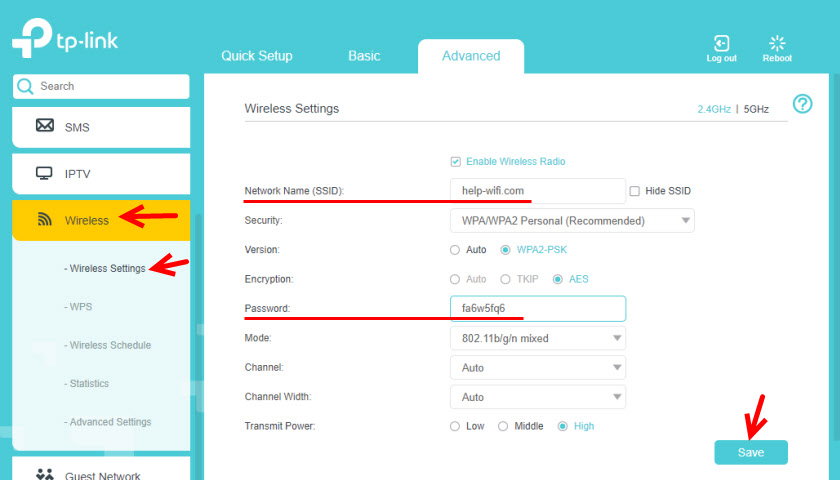
A 5GHz. Stejně tak měníme název sítě a hesla. Doporučuji nastavit další název sítě. Heslo může být ponecháno stejné.
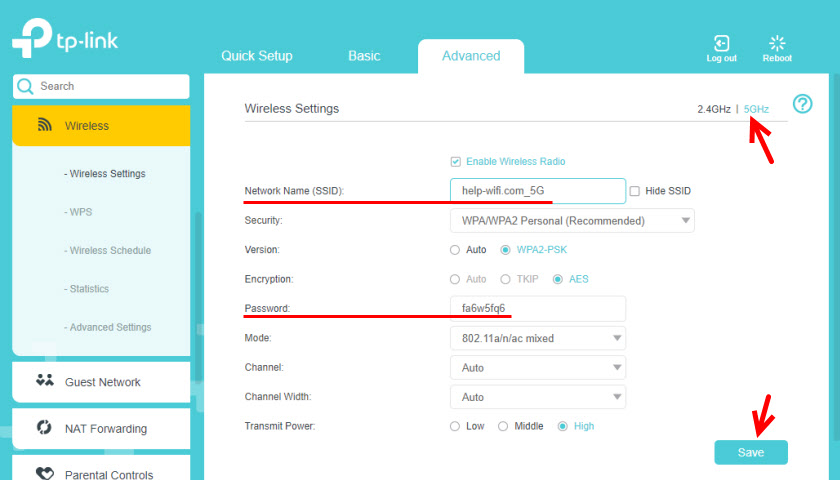
Po uložení nastavení nezapomeňte znovu připojit svá zařízení do sítě Wi-Fi. Pokud jste je připojili k síti se starým (továrním) názvem a heslem.
Resetovat
Nastavení továrny můžete vždy obnovit na TP-Link Archer MR400 a znovu spustit proces nastavení. Chcete -li to provést, klikněte a držte asi 5 sekund, podržte tlačítko WPS/Reset.

Indikátor napájení začne blikat. Po několika sekundách bude router restartován a nastavení se resetuje do továrny.
- « Jak připojit sluchátka AirPods s MacBook, iMac, Mac Mini?
- Recenze TP-Link Archer MR400-Two-Band Wi-Fi Router s vestavěným 4G LTE modem »

